编辑:秩名2025-02-28 13:05:02
随着智能手机的普及和功能的不断升级,用户之间的文件传输变得越来越便捷。airdrop作为苹果设备特有的无线文件传输功能,使得iphone、ipad和mac等设备之间可以轻松、快速地分享照片、视频、文档等多种类型的文件。本文将详细介绍如何在手机上设置和使用airdrop,帮助读者更好地利用这一功能。
airdrop是一种基于wi-fi和蓝牙技术的近距离无线传输技术,它允许苹果设备之间的直接文件共享,无需通过互联网或云服务。这种点对点的文件传输方式,不仅速度快,而且安全性高,是苹果生态系统内非常受欢迎的功能之一。
1. 从控制中心打开:首先,确保你的iphone已解锁。然后从屏幕底部向上滑动(对于有home键的机型,则需从屏幕底部边缘向下滑动),打开控制中心。找到并长按左上角的网络图标区域,直到出现更多选项。在这里,你可以看到airdrop图标。点击它,并选择“所有人”、“联系人”或“关闭”。选择“所有人”可以让你更容易与附近的苹果设备进行文件传输,而“联系人”则限定了只有在你iphone通讯录中的联系人才能接收到你的airdrop请求。
2. 从设置菜单打开:你也可以通过进入手机的“设置”菜单来启用airdrop。找到“通用”>“airdrop”,然后选择上述相同的选项。
一旦airdrop被激活,你就可以开始寻找附近的设备了。在你想要发送文件的应用程序中,选择“分享”按钮(通常是一个方形图标带有箭头向外的图案)。在弹出的分享菜单中,你应该能看到附近可用的airdrop接收者列表。只需点击你想分享给的那个人的名字,文件就会立即开始传输。
如果你接收到未知用户的airdrop请求,系统会询问是否接受。你可以根据情况选择接受或拒绝。

- 确保所有参与的设备都支持airdrop,并且开启了该功能。
- 在传输大文件时,保持设备电量充足或接入电源,以避免因电量不足导致传输中断。
- 尽量在没有干扰的环境下使用airdrop,因为wi-fi和蓝牙信号可能会受到其他电子设备的影响。
airdrop为苹果设备用户提供了一个简单、高效的文件共享解决方案。通过遵循上述指南,你可以轻松地在手机上开启并使用airdrop功能,享受无缝的文件传输体验。无论是家庭聚会还是工作协作,airdrop都是一个值得信赖的好帮手。

通过文件共享软件,用户可以将本地文件上传到云端,随时随地通过不同设备访问这些文件,无需担心数据丢失或不同设备间的文件同步问题,不仅简化了文件传输的流程,还提升了团队协作的效率,让信息的共享变得更加便捷和高效。

21.4 MB
效率办公

23.54MB
效率办公

74.5 MB
效率办公

24.0 MB
效率办公

8.04MB
效率办公

59.47MB
效率办公

12.83MB
效率办公
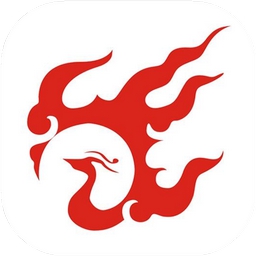
18.25MB
系统工具

188.57MB
效率办公

43.57MB
效率办公

33.12MB
系统工具
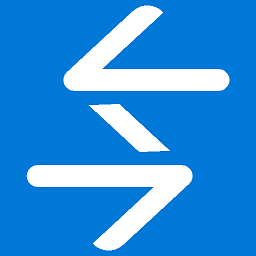
8.53MB
效率办公